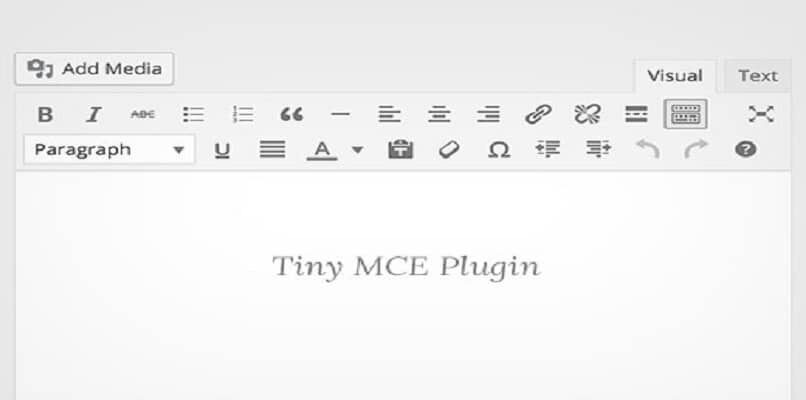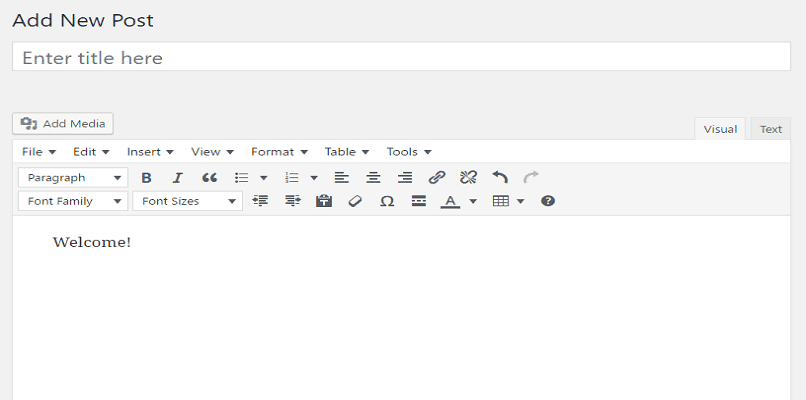Ao criar conteúdo em páginas da web, é necessário ter as ferramentas de edição de texto mais avançadas ao alcance. O sucesso de ter um grande número de visitas ao nosso portal na web dependerá em grande parte do quão atraente é o seu conteúdo..
Se você usar WordPress Você saberá muito bem como usar o editor clássico, mas agora existe uma alternativa mais recente, o plugin Tinymce. Esta ferramenta traz consigo uma gama de botões e opções para impulsionar o seu conteúdo e dar-lhe mais imaginação e profissionalismo..
Certamente você já está interessado em saber em primeira mão como usá-lo, portanto, aqui vamos te ensinar como baixar, instalar e configurar o plugin tinymce Vamos começar!
Botões não usados - Botões não usados
Nesta seção de botões não usados, você pode pesquisar enquanto edita uma página ou postagem, qual você deseja adicionar. Como um exemplo, algumas opções que você tem são: Sublinhar, justificar, pegar, cópia de, Código fonte, Pular a página, Tela completa.
Você só precisa arrastar o botão desejado e soltá-lo no menu do editor que está acima desta seção e depois guardar mudanças.
Escolhas- Escolhas
Enquanto eu desço nas configurações, você verá que obterá uma seção de mais opções, que você só tem que escolha com um cheque. A primeira opção é adicionar estilo às listas e, principalmente, esta opção é adicionada por padrão ao instalar plugins.
Também apresentado “Menu contextual“, opção que é aquela ao criar um texto, clicando com o botão direito, um pequeno menu aparece. Para adicionar esta opção, basta clicar na pequena caixa e uma marca de seleção aparece, Salve as alterações e pronto.
Ao mesmo tempo disso, tem outra alternativa interessante chamada “Tamanhos de fonte” ou o que é igual ao tamanho da fonte, em espanhol. Por outro lado, outros Opções avançadas, Eles também são selecionados marcando a caixa ao lado deles.
Bem, você já viu o que baixar, Instalar e configurar o plugin Tinymce para editar textos no WordPress é simples. Apesar disto, para que seu conteúdo tenha mais impacto e mais visitantesVocê também pode aprender como enviar um vídeo no WordPress.
Se você colocar em ação o que mencionamos nesta postagem, certifique-se de explorar seu lado mais criativo ao criar uma página da web.
Como funciona o editor TinyMCE
Este é um editor de texto HTML disponível na plataforma Google. Apesar disto, este não é o padrão no dispositivo. Poderíamos dizer que este editor é muito equivalente a um bloco de notas, por isso é bastante simples e fácil de usar para os usuários. Deve-se notar que este é um código aberto, então funciona perfeitamente para aplicativos como JavaScript. Também é distribuído gratuitamente por meio de uma licença especial. Este plugin é totalmente independente, Apesar disso, ele é instalado diretamente no navegador da Internet de nossas preferências.
Com isso, você pode converter um texto comum a pedido do criador completamente. Está habilitado para a maioria dos navegadores disponíveis. como Google, Mozilla, Internet Explorer, Safari y Opera. Em resumo, serve como um editor da web bastante simples e de fácil acesso. Ao mesmo tempo, em relação às línguas, está bem completo, já que tem por aí 105 Idiomas disponíveis, então isso vai facilitar o seu trabalho já que não é necessário traduzir o texto constantemente. Este plugin torna o procedimento de edição mais fácil, já que pode fazer isso muito mais rápido. Ao mesmo tempo, Acredite ou não, é um programa muito mais comercial, porque é mais flexível e pode ser anexado a qualquer ferramenta de edição.
Como baixar e instalar o plugin TinyMCE
Dando uma olhada ao seu redor Site da Tinymce podemos perceber que este recurso é extremamente completo. E isso ajuda a editar textos de diferentes características, do mais simples ao mais complexo.
Para começar a obter este plugin, em primeira estância, deve baixe, instale e ative-o, e isso é feito da seguinte maneira:
- Você deve ir para a página inicial do WordPress e lá você verá as alternativas que você tem no lado esquerdo da palavra “Acessórios”.
- Depois disso, três opções aparecerão e você escolherá aquela que diz “Adicionar novo“.
- E no mecanismo de pesquisa você escreverá “TinyMCE Avançado“.
- Mais tarde muitos resultados serão mostrados, escolha o primeiro que corresponda ao título e clique “instale agora“. Uma vez instalado, Clique em”Ativar plugin“e pronto, estará na sua coleção.
Como usar o TinyMCE Advanced
Este editor é o mais usado por grandes empresas como WordPress e Drupal. Tem funções que vão desde o corte, cópia de, colar e pesquisar textos. Incluindo opções que permitem inserir objetos, imagens, tabelas e links. Da mesma forma, você pode editar o texto usando negrito, sublinhado, alterando o tamanho e o tipo da fonte. E não só isso, mas a partir deste editor você pode criar blocos clássicos por padrão. Sempre, o código exportado é HTML, o que nos permite usar o conteúdo quase universalmente.
Instalou os plugins você poderá acessar o editor e suas funcionalidades mais rapidamente. Ao mesmo tempo, com ele você pode adicionar links que direcionam você para outros sites, o que torna possível para sua postagem, ao mesmo tempo sendo muito mais interativo, ser mais completo e nutritivo para os usuários. E não só isso, mas você pode exportar funcionalidades para outras instalações WP. Definitivamente, instalar o TinyMCE Advanced é uma das melhores decisões que você pode tomar, enquanto torna sua edição muito mais fácil, permitirá que você tenha à sua disposição muitas outras ferramentas disponíveis.
Configurações do plugin TinyMCE
Nós vamos, agora que temos nosso plug-in de editor de texto Tinymce instalado, vamos aprender como configurá-lo para obter o máximo dele. Por enquanto, por padrão, Algum configurações automaticamente após a ativação, conforme o menu muda, tamanhos de botão e fontes.
Apesar disto, podemos fazer ajustes adicionais para atender às nossas necessidades ao criar uma nova postagem ou blog. E para fazer isso você deve ir para a seção de acessórios> complementos instalados e, em seguida, encontre nosso plugin Tinymce.
Depois de localizá-los, você deve clicar onde diz “Definições“O que é traduzido para o espanhol é configuração. E uma página será aberta onde você pode ver que há muito mais funções ou botões para adicionar ao menu do editor.
Personalização TinyMCE
Primeiro esses plug-ins irão adicionar novos recursos durante a edição. Como um exemplo, en WordPress, ao criar uma nova postagem, você poderá mostrar as várias funções disponíveis para editar o seu texto. E se você ainda quiser que mais recursos apareçam, Vá para a seção de configuração e clique na guia Avançado do TinyMCE. Nesta nova janela você terá à sua disposição uma série de botões. Esses mesmos botões irão ajudá-lo a adicionar funcionalidades. Como um exemplo, existe uma chamada família de fontes, com o qual vocêpoderáalterar a tipografia do seu texto para aplicá-lo você deve arrastá-lo com o botão esquerdo e colocá-lo ao lado da barra de sua preferência. Para ter mais ao alcance. E para redimensionar, selecione aquele chamado tamanho da fonte. Existem também botões para adicionar a data e hora, ao mesmo tempo, você pode alterar o nome e personalizar a barra ao seu gosto.
Notavelmente essas funções dependem do tipo de edição que você vai realizarCom este plugin, você pode adaptá-lo às suas necessidades e ter os botões de que precisa com apenas um clique e em um piscar de olhos. Isso de uma forma ou de outra permitirá que sua edição seja muito mais fácil..
Postagem Relacionada:
- Como remover um submenu do WordPress: Rápido e fácil
- Servidores de nuvem: O que são esses espaços virtuais e como são usados?
- Complemento Wp Smush: Otimizando imagens do WordPress de maneira fácil
- Como redirecionar páginas do WordPress com plug-ins – Facilmente
- Como usar, configurar e integrar o 'plugin de gateway de pagamento Redsys’ no botão de pagamento do WordPress
- Como criar uma academia ou uma plataforma de curso online em WordPress